方法一
win7系统多界面组合查看电脑配置
1.鼠标右键桌面上的“计算机”属性,进入系统信息界面,可查看电脑的CPU和内存以及一些常规的信息,想要看更多的设备信息,点击左上方的“设备管理器”
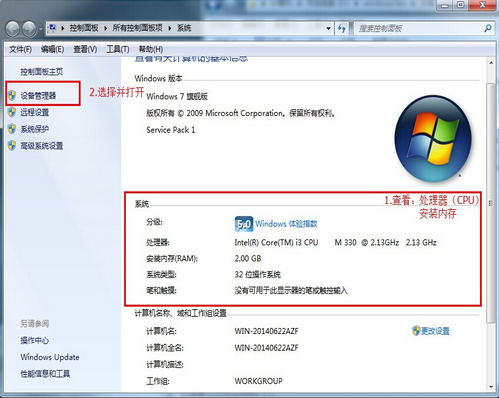
2.在设备管理器界面中的“处理器”和“显示适配器”可以看到的CPU信息和显卡信息,
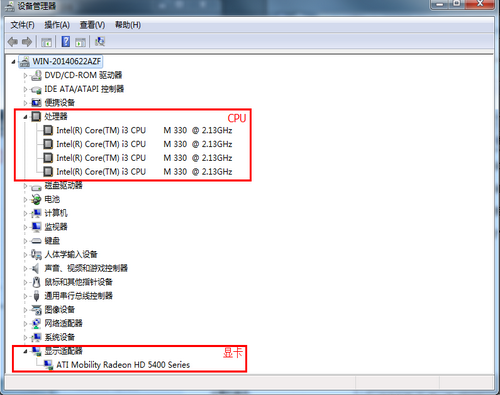
3.打开的计算机管理界面左侧中选择“磁盘管理”,可以在主菜单上看到各个磁盘的详细的存储容量及使用情况
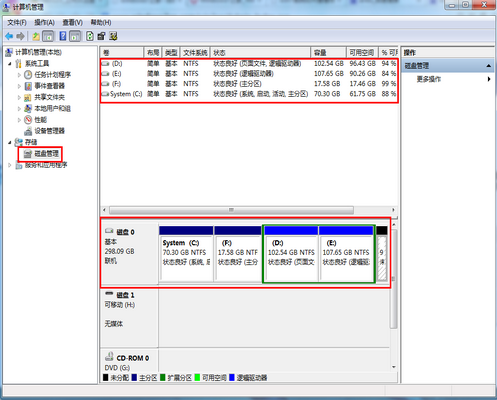
方法二
win7系统命令提示符
1.点击菜单选择“开始”输入“cmd”并按下回车键。
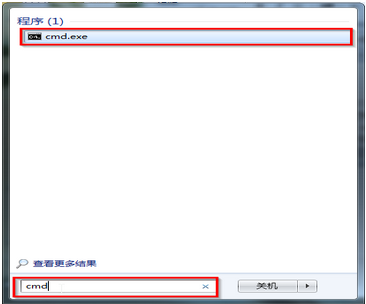
2.在出现的cmd命令提示符界面中输入“systeminfo”并按下回车。
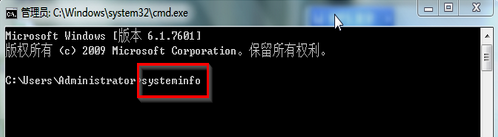
3.然后就可以看到电脑的基本配置信息都出来了。
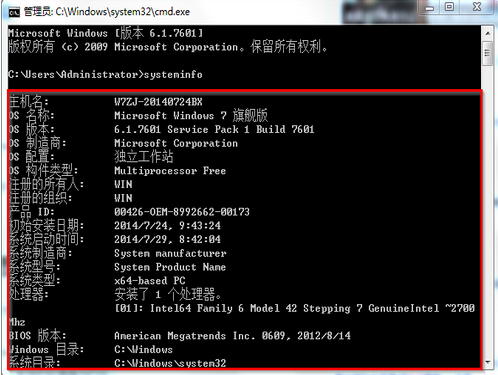
方法三
win7系统DirectX诊断工具
1.同时按下键盘上的“win+R”在弹出的窗口输入“dxdiag”再点击“确定”。
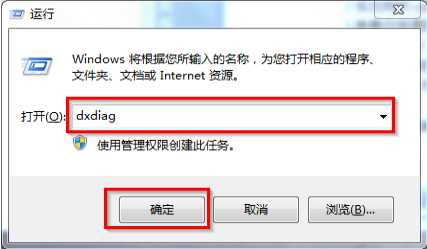
2.接着出现DirectX诊断工具窗口提示你时候要检查,此时选择“否”即可。
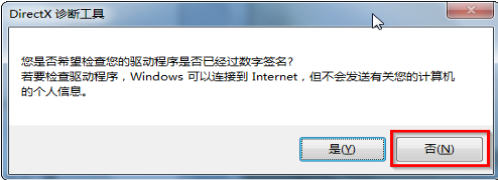
3.在DirectX诊断工具的“系统”和“显示”中就可以清楚的看到我们电脑配置的情况。
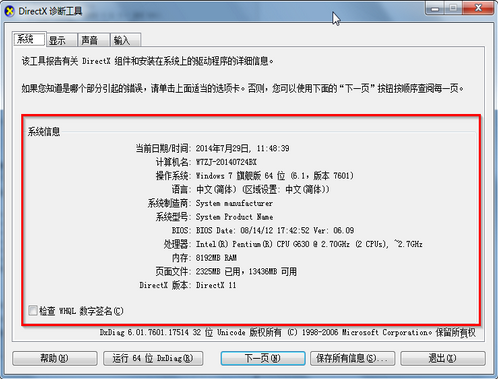
4.点击“显示”可看到设备更加详细的信息。
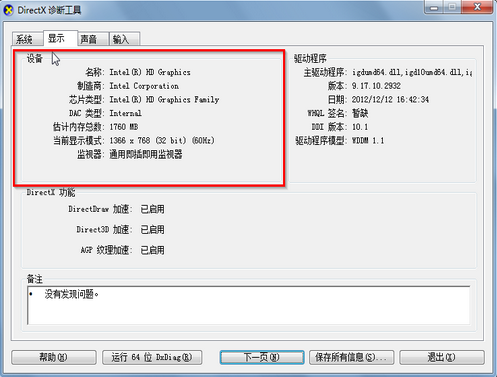
点击阅读全文